La autorespuesta permite enviar un correo de forma automática a la dirección de origen de cualquier correo recibido. Debes tener presente que si tienes activadas redirecciones, la autorespuesta no funciona.
Para activarla y configurarla debes seguir los siguientes pasos.
1.-Entrar en la gestión del correo del alojamiento
Para activar la autorespuesta accede al apartado Gestionar email desde el "Listado básico de servicios".
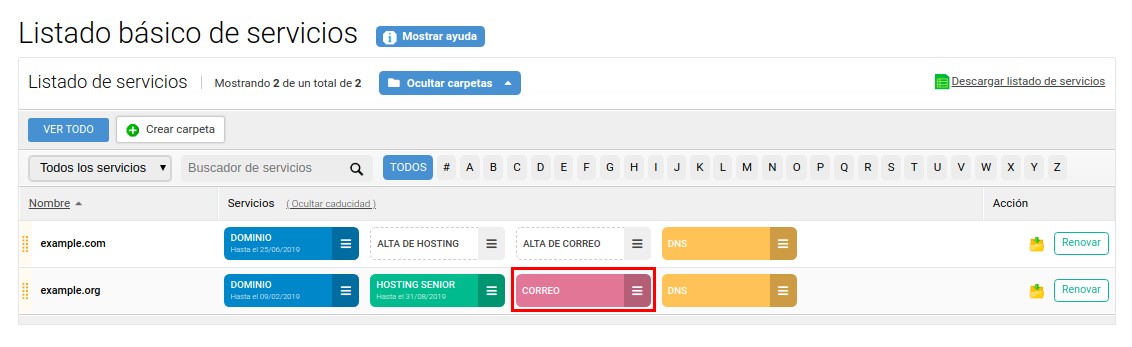
2.-Entrar a la configuración de la cuenta de correo
Pulsa sobre el enlace Autorespuesta que hay en la sección "Acciones" en la cuenta que quieres activar la autorespuesta.

3.-Activar autorespuesta
En la pantalla de "Autorespuesta" debes pulsar en la opción Desactivado para poder configurar la autorespuesta.

Activa la autorespuesta puedes introducir el asunto del correo y su texto. También puedes indicar que la autorespuesta solo funcione durante una franja horaria.
Una vez configurada la autorespuesta, pulsa Guardar autorespuesta para que se apliquen las modificaciones.
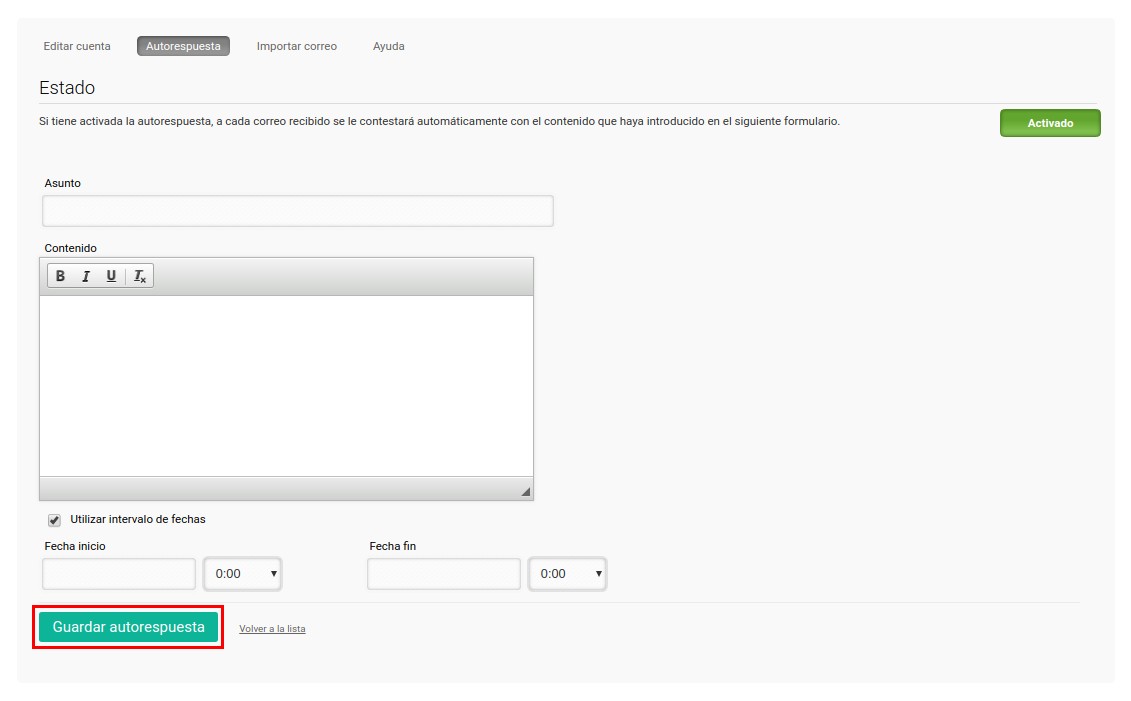
Al pulsar Guardar autorespuesta automáticamente te aparece un mensaje conforme se ha modificado correctamente y en el que debes pulsar Aceptar.
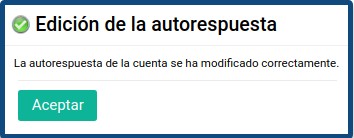
Para cualquier consulta, puedes contactar con nosotros.